如何关闭Win10锁屏广告?Win10系统去除锁屏界面广告的方法。
很多用户把win10电脑系统升级之后发现在锁屏界面上有出现各种各样的广告。那Win10系统怎么关闭锁屏界面广告?下面小编就为大家介绍Win10系统关闭锁屏界面广告的方法。
1、在桌面单击右键,选择“个性化”;
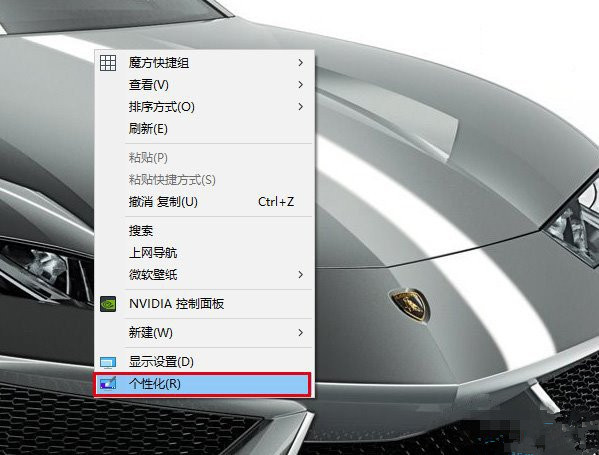
2、在左边栏选择“锁屏界面”;
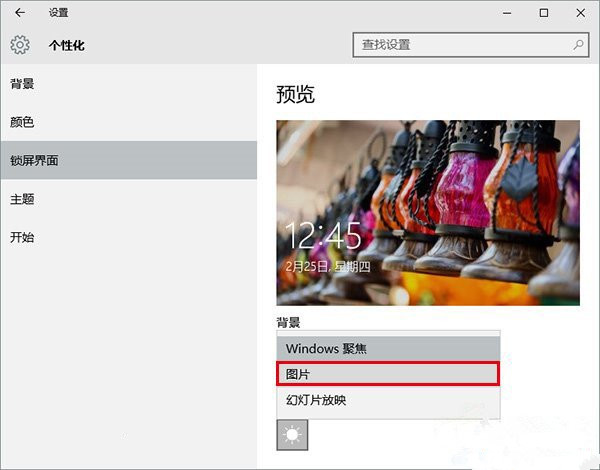
3、在“背景”中选择“图片”;
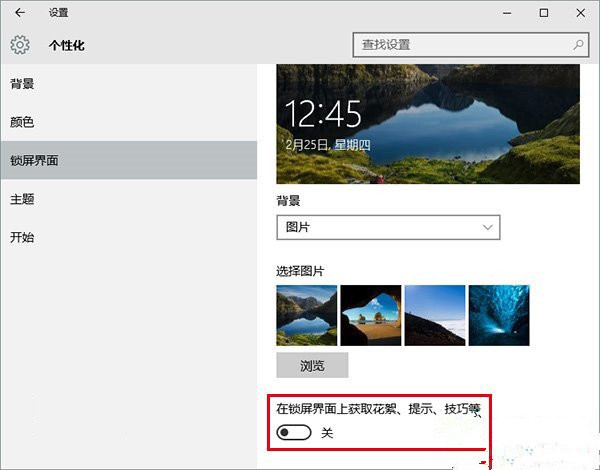
4、关闭“在锁屏界面上获取花絮、提示、技巧等”。
关闭Win10 Mobile应用中的个性化广告
在Win10 Mobile系统中也存在广告应用,按照微软官方的介绍,在Win10 Mobile系统中也可以关闭广告应用。在Win10 Mobile系统中,点击进入设置-隐私-广告 ID,然后关闭“允许应用使用我的广告 ID 提供跨应用的体验”开关即可。
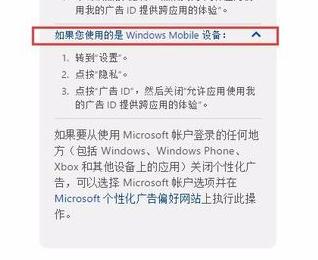

以上就是小编介绍的关于Win10系统关闭锁屏界面广告的方法,希望大家喜欢哦。



